内蔵ハードディスクの交換する方法は?(TS-HTGL/R5,TS-RHTGL/R5,TS-TGL/R5,HS-DHTGL/R5)
Q
ハードディスクの交換手順がわかりません(TS-HTGL/R5,TS-RHTGL/R5,TS-TGL/R5,HS-DHTGL/R5)
A
本体のDISK1~4のFAILランプが赤色に点灯している場合、点灯しているDISK番号のハードディスクドライブが故障しています。
別途同容量のハードディスクを用意し、以下の手順で故障したハードディスクと交換してください。
1.以下の手順で商品の電源などをOFFにします。

2.FAILランプが点灯した、故障した番号のハードディスクカートリッジのつまみを親指と人差し指でつまみ、上方向へ引き上げます。
取り付ける場合:つまみが "カチン" と音がするまでハードディスクカートリッジを差し込みます。

3.カートリッジごとハードディスクを手前に引き出します。
取り付ける場合:ケーブルをTeraStation内部のスリットに挟み込まないようご注意ください。

4.レバーを下に押しながら、ハードディスクからケーブルを取り外し、別売のカートリッジ付ハードディスクに交換します。
取り付ける場合:ケーブルの抜けがないようしっかりと取り付けます。

5.取り外した逆の手順で元どおりに組み立てます。
6.ケーブル類をすべて元の状態に接続し、TeraStationの電源を ON にします。
7.TeraStationの設定画面を表示します。
8.トップ画面に表示されているエラー情報をクリックします。
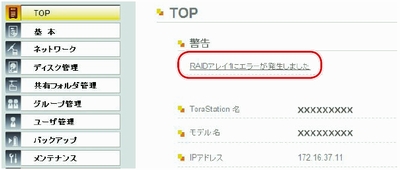
9.以降は画面の指示にしたがってハードディスクの構成を復旧してください。
このご質問の対象となる商品・OS・接続機器を表示
商品
OS・接続機器
チャット・LINEでのサポートについて
下記商品はチャット・LINEでのサポート対象外のため、電話またはメールにてお問合せいただきますようお願いいたします。
法人様向けネットワーク商品
ネットワーク対応ハードディスク(TeraStation)
<注意事項>
以下のいずれかに該当する場合、お客様の同意なくチャット・LINEでのサポートを終了させていただく場合がございます。ご了承ください。
同一のお客様から同一内容のお問合せ等の入力が複数あった場合
本サービスに関係のない画像・動画・スタンプ等が送信された場合
一定時間以上お客様からの返信がされない場合
営業時間
<オペレーター受付時間>
月~土・祝 9:30~21:00
日 9:30~17:30
※AIによる自動応答は24時間ご利用いただけます。
メールで相談について
個人向けWi-Fi/有線LAN製品、ストレージ製品のお客様にはメールで問い合わせいただく前にAIが問題解決のお手伝いを行います。
いずれかを選択して進んでください。
 Wi-Fi(無線LAN)
Wi-Fi(無線LAN) 有線LAN
有線LAN HDD(ハードディスク)・NAS
HDD(ハードディスク)・NAS SSD
SSD ブルーレイ/DVD/CDドライブ
ブルーレイ/DVD/CDドライブ メモリー
メモリー USBメモリー
USBメモリー メモリーカード・カードリーダー/ライター
メモリーカード・カードリーダー/ライター 映像/音響機器
映像/音響機器 ケーブル
ケーブル マウス・キーボード・入力機器
マウス・キーボード・入力機器 Webカメラ・ヘッドセット
Webカメラ・ヘッドセット スマートフォンアクセサリー
スマートフォンアクセサリー タブレットアクセサリー
タブレットアクセサリー 電源関連用品
電源関連用品 アクセサリー・収納
アクセサリー・収納 テレビアクセサリー
テレビアクセサリー その他周辺機器
その他周辺機器 法人向けWi-Fi(無線LAN)
法人向けWi-Fi(無線LAN) 法人向け有線LAN
法人向け有線LAN LTEルーター
LTEルーター 法人向けNAS・HDD
法人向けNAS・HDD SSD
SSD ブルーレイ/DVD/CDドライブ
ブルーレイ/DVD/CDドライブ 法人向けメモリー・組込み/OEM
法人向けメモリー・組込み/OEM 法人向けUSBメモリー
法人向けUSBメモリー メモリーカード・カードリーダー/ライター
メモリーカード・カードリーダー/ライター 映像/音響機器
映像/音響機器 法人向け液晶ディスプレイ
法人向け液晶ディスプレイ 法人向けケーブル
法人向けケーブル 法人向けマウス・キーボード・入力機器
法人向けマウス・キーボード・入力機器 法人向けヘッドセット
法人向けヘッドセット 法人向けスマートフォンアクセサリー
法人向けスマートフォンアクセサリー 法人向けタブレットアクセサリー
法人向けタブレットアクセサリー 法人向け電源関連用品
法人向け電源関連用品 法人向けアクセサリー・収納
法人向けアクセサリー・収納 テレビアクセサリー
テレビアクセサリー オフィスサプライ
オフィスサプライ その他周辺機器
その他周辺機器 データ消去
データ消去
